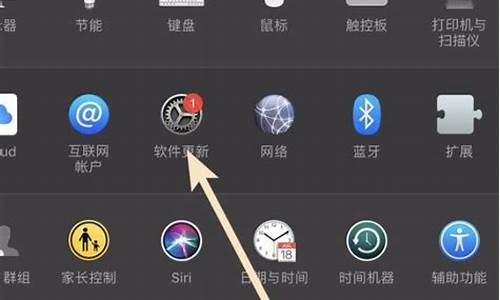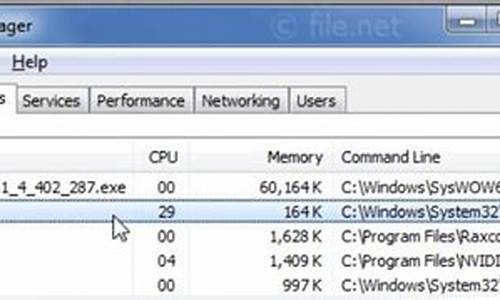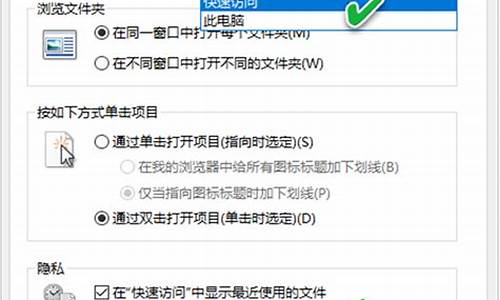电脑安装了系统启动不了_电脑系统装好怎么启动不了
1.电脑系统装完为什么动不了怎么办
2.戴尔电脑操作系统启动不了怎么办?
3.电脑系统盘装进去了为什么还是不能启动呢?
4.系统启动失败怎么办?

重装系统以后开不起来的原因如下:
(1)第一个原因:这很可能是在重装系统的过程中,破坏了硬盘的主引导记录(MBR),而导致无法引导系统:
处理方法:首先要准备一张带PE的GHOST版的最新安装光盘,不管是XP还是WIN7,(一般软件店或者电脑店都有) 或者准备一个带PE的U盘启动盘,接着开机按下F12键或者开机按下DEL进入到BIOS中,设好第一启动项为光驱(或者U盘),放入光盘(或者插入U盘),进入光盘中(或者U盘中),进入WINPE中,找到一个叫diskgenius的软件,打开这个软件,找到主机的“硬盘”,选中硬盘,点右键,会弹出一个下拉列框,上面就有一个“重建主引导记录(MBR)”,点击这个“重建主引导记录(MBR)”,然后就会弹出一个对话框,点击“是”,然后弹出“任务成功完成”的对话框,点击“确定”,就可以修复主引导记录了。 然后重启电脑,电脑也就能够进操作系统。(如下图)
(2)第二个原国:这是由于硬盘模式不同,而导致的无法引导系统。由于现在电脑的硬盘大部分都是串口硬盘,而GHOST版的安装系统,不管是光盘还是U盘安装,它们都没有集成SATA控制驱动(或者有些也集成了,但是与实际中的SATA控制驱动不匹配),从而造成不兼容,而无法识别硬盘,导至无法进入操作系统或者蓝屏,所以就必须更换硬盘的模式,将AHCI改成IDE模式,就可以正常进入系统中。
处理方法:开机以后,当出现提示画面,按F2到BIOS,在Advanced中把光标指向HDC Configure AS这一行,按回车键,选择IDE,按回车键,按F10,再按一下回车键。
(3)第三个原因:这是由于用U盘做系统时,要将第一启动项设为USB启动,做完系统以后,还是USB启动,没有将第一启动项更改回硬盘和光盘启动,而导致无法引导系统,所以只要将第一启动项改回硬盘或者光驱即可。
处理方法:开机以后,马上按下F2进入BIOS 找到BOOT,接着选中HDD或者SATA: SM-WDC WD5000 代表硬盘, 这一项,用F6或F5键把这一项移动最上面,也就是第一项上面,然后用ENTER确定,最后按下F10保存,选择Y,即可,重启电脑就可以进系统了。
电脑系统装完为什么动不了怎么办
1. 电脑用u盘装完系统为什么启动不了怎么办
U盘安装系统需要设置才行,方法如下:
1、开机按Del键进入该BIOS设置界面,选择高级BIOS设置Advanced BIOS Features。
2、在高级BIOS设置(Advanced BIOS Features)界面里,首先点击(硬盘启动优先级)Hard Disk Boot Priority,之后即可进入BIOS开机启动项优先级选择,我们可以通过键盘上的上下键选择USB-HDD(U盘即可,会自动识别我们插入电脑中的U盘)。
3、如上图,选择USB设备为第一启动项后,按Entel键即可确认选择,之后我们再按F10键,然后会弹出是否保存,选择YES即可。
4、有些只要开机按ESC、F2 、F9、F12等即可进入选项,使用方向键选择USB为第一启动项后回车。
5、老的主板BIOS里面没有USB启动选项,建议把下载的镜像文件刻录成光盘,BIOS设置光盘为第一启动项即可。
2. 电脑用u盘装系统后启动不了怎么办
电脑无法开机从U盘重装系统教程如下:
第一步:制作前准备以及注意事项
第二步:安装一键U盘装系统软件制作启动盘
第三步:系统文件下载及放入
第四步:重启进入BIOS设置
第五步:进入U盘系统启动菜单界面
(一)制作好U盘启动盘。
1. 下载MaxDOS+WinPE。解压后,点击[安装.bat]
2.在安装界面输入“Y”回车。
3.安装程序将检测到你当前已连接好的U盘,并列表出来。如果没有检测到U盘,请你重插U盘,并按“Y”返回主菜单,重新开始安装。
4.按任意键后,弹出格式化工具,--选中U盘--FAT32----go 开始格式化U盘。
5.格式化完成后,点击“确定”,再点击下面的“关闭”,安装程序将进入下一步,写入引导记录,按任意键进入写入引导记录。
6.按任意键后,(1)磁盘:选U盘。(2)选项:可以不作任何改变,也可以勾选四项:不保存原来MBR,不引导原来MBR,输出详细信息,启动时不搜索软盘。点[安装]开始写入引导。
7.写入引导记录后,回车------------退出。
8.按任意键,数据写入。
9.数据写入界面,在‘目标文件夹’处,点‘浏览’,选择U盘,点击[安装]
10.安装完成后,按任意键退出。
11.把系统光盘镜像文件ISO和GHOST镜像文件复制到U盘里。
12.至此,双启动U盘启动盘就制作好了,重启电脑,在BIOS里设置HDD中的USB启动。
(二)用U盘安装系统的三种方法:
1 U盘启动,进PE,开始----程序----磁盘光盘工具----Virtual DriveManager (PE自带的虚拟光驱)----装载----浏览----选中U盘上的光盘镜像文件ISO,--打开----确定。(此时,Virtual Drive Manager不要关闭)(这时,打开PE下的“我的电脑”,“有移动可存储设备”下,就有你刚才所选中镜像的CD了。)。再从开始菜单找到GHOST程序,就可安装系统了。
2.U盘启动后,进PE---开始----程序----克隆工具-----调出GHOST界面,选中U盘上的镜像文件GHO,就可以把系统装到C盘了。
3. 加载虚拟光驱,----选中U盘里的ISO光盘镜像,---打开虚拟光驱,----浏览光盘文件,-----双击GHOST镜像安装器,----确定-----重启计算机-----开机后就自动进入GHOST界面进行安装系统。
3. 电脑用U盘装了系统之后开不了机怎么办
1. 需要把你的U盘制作成启动盘,网上有制作U盘启动盘的工具软件(找不到的话,留信箱给我我给你发一个),注意,要把你U盘里有用的东西拷出来,因为制作的时候会把你的U盘格式化掉的。
2. 设置开机U盘启动,开机出现LOGO的时候,根据LOGO下方的提示按键(一般为F2和F12)进入BIOS设置,设置启动顺序U盘为第一个。根据提示按F10 保存设置,之后会自动重启。
3. 从U盘进入WINPE系统(微型系统),系统一般自带GHOST 11.0 ,没有就自己下载一个,用GHOST 11.0 找到你的系统镜像文件(后缀为.gho文件),选择覆盖C盘,重启,剩下的就由GHOST 给你完成了。
如果嫌太麻烦,还是买个装机系统盘吧,一般就5块钱,放到光驱里,所有的工作都可以由它直接给你搞定。
4. 电脑重装系统后读不出u盘怎么办
方法/步骤
右击桌面上的“计算机”图标,从弹出的扩展菜单中选择“管理”项。
在打开的“计算机管理”窗口中,点击“磁盘管理”项,然后找到不能正常显示 的U盘盘符,右击选择“更改驱动器号和路径”项。
并在打开的窗口中,根据实际需要点击“添加”或“更改”按钮。
然后选择一个U盘盘符,点击“确定”应用设置,此时查看电脑是否成功识别U盘。
另外,系统组策略启用禁用可存储设备功能也会导致U盘插入电脑没有反应。对此我们使用“大势至USB监控软件“来实际修复功能。直接在百度中搜索就可以获取下载地址。
安装并运行该软件,在其主界面中勾选”恢复USB存储设备“项。
待USB设备被恢复成功后,点击”退出“按钮就可以啦。
5. 老台式电脑要用U盘启动重装系统,但找不到U盘启动选项,请教怎么
自己安装不了或安装不好,建议花30元让维修的帮助您安装。
如果您说的是电脑不能开机在前,看看下面的方法。
开不了机或开机进不去,是与您关机前的不当操作有关系吧?比如:玩游戏、看视频、操作大的东西、使用电脑时间长造成的卡引起的吧?或下载了不合适的东西、或删除了系统文件、或断电关机等,故障不会无缘无故的发生吧?
按电源键反复开关机试试,放一段时间试试,确实不可以就重装系统吧,如果自己重装不了,花30元到维修那里找维修的人帮助您。
只要自己的电脑不卡机、蓝屏、突然关机,开机就不会这样了。
有问题请您追问我。
打开BIOS是为了用光盘安装系统设置光驱启动的,如果您不是重装,打开这个BIOS是没用的,因为卡死机引起的不能开机,不是设置问题引起的,所以进入BIOS是没有用的。
6. 电脑用U盘装系统后开不了机怎么办,
1. 需要把U盘制作成启动盘,网上有制作U盘启动盘的工具软件,注意,要把你U盘里有用的东西拷出来,因为制作的时候会把U盘格式化掉的。
2. 设置开机U盘启动,开机出现LOGO的时候,根据LOGO下方的提示按键(一般为F2和F12)进入BIOS设置,设置启动顺序U盘为第一个。根据提示按F10 保存设置,之后会自动重启。
3. 从U盘进入WINPE系统(微型系统),系统一般自带GHOST 11.0 ,没有就自己下载一个,用GHOST 11.0 找到你的系统镜像文件(后缀为.gho文件),选择覆盖C盘,重启,剩下的就由GHOST 给你完成了。
7. 在电脑开不了机的情况下,怎么自己用u盘重装系统
在电脑开不了机的情况下,你只能到可以正常上网的电脑制作u启动盘,然后下载一个系统镜像,就可以安装了:
1、将u盘制作成u盘启动盘(u深度、u启动、大番薯、这类u盘制作工具都可以用),接着前往相关网站下载win系统存到u盘启动盘
2、进入到主菜单,在pe装机工具中选择win镜像放在c盘中,点击确定
3、此时在弹出的提示窗口直接点击“确定”按钮
4、随后安装工具开始工作,我们需要耐心等待几分钟
5、完成后,弹跳出的提示框会提示是否立即重启,这个时候我们直接点击立即重启就即可。
6、此时就可以拔除u盘了,重启系统开始进行安装,我们无需进行操作,等待安装完成即可。
戴尔电脑操作系统启动不了怎么办?
1. 重装完系统鼠标键盘都动不了怎么办
你好请从以下几方面分析解决1电脑中毒或中恶意软件,也可能引起电脑异常,解决法是,升级杀毒软件,杀毒,实在不行,就重装或恢复过系统。
重装或恢复过系统可以完全解决软件方面的问题。2配置不合理,不协调,bios设置错误,也会引起电脑异常,所以装机或升级硬件要找更专业的人员解决。
可以发配置下来,帮你看下配置是否合理。3电脑运行中温度过高也会引起电脑异常,建议用鲁大师软件,测下各项硬件温度,然再解决。
4由于电压不稳点,电源功率不够,也会经常引起电脑异常,如果是这些原因引起的就配置一个稳压器,换大功率电源就能解决。5由于运行大软件、大程序而导致的,如玩大游戏、用大型软件、看蓝光**等,那就应该是电脑硬件配置差的原因引起的。
解决法就只有升级电脑配置、优化电脑系统。6旧电脑由于机箱里面灰尘太多,引起短路也容易引起电脑异常。
要经常清理下机箱里面的灰尘。7旧电脑由于使用时间长了,主板电路电容老化,也会引起电脑异常问题。
只有送修或更换了。8旧电脑硬盘用久了也会出故障引起电脑死机重启,这就需要用硬盘测试软件测试下硬盘,重新分区安装系统可以修复硬盘逻辑坏道,修复不了,也只有换硬盘了。
2. 电脑重装系统后哪儿也动不了怎么办
装系统要先格式化系统盘,你所谓的装系统是不是用一张光盘放进去,跳出一些选项,选了自动安装XP到系统第一个分区,然后等它装好呢?其实你可以先这样:
1,如果你的光盘有PE的选项,选中后进入,等他跳到桌面,然后双击我的电脑,在C盘上右键,选格式化,把执行快速格式化的钩选上,再点确定,如果没有重要资料,就在别的盘上也用同样的方法格式化一次,再重启,然后装系统。
2,如果没有PE的选项,也没有什么很重要的资料,那么看一下有没有一键四个区的选项,有的话就选一键四个区,然后再装系统。
3,如果既没有PE也没有一键四个区,那么就PM好了,进入PM,在C盘上右键删除输入OK,再新建,选主分区,格式选FAT32,确定,如果其它盘没有重要资料,建议也将其删除,再新建,选逻辑分区,格式选FAT32或者NTFS都可以,(新手建议删一个建一个,删一个建一个)然后执行。重启,然后重装系统。
4,如果以上选项均没有,那么只能进DOS了,在命令行输入:format c:/q按回车键,再键入Y以确认,完后再依次输入:format d:/q 回车,Y,format e:/q 回车,Y,直到将所有盘都格式化完成,再重装系统。
3. 电脑用u盘装完系统为什么启动不了怎么办
U盘安装系统需要设置才行,方法如下:
1、开机按Del键进入该BIOS设置界面,选择高级BIOS设置Advanced BIOS Features。
2、在高级BIOS设置(Advanced BIOS Features)界面里,首先点击(硬盘启动优先级)Hard Disk Boot Priority,之后即可进入BIOS开机启动项优先级选择,我们可以通过键盘上的上下键选择USB-HDD(U盘即可,会自动识别我们插入电脑中的U盘)。
3、如上图,选择USB设备为第一启动项后,按Entel键即可确认选择,之后我们再按F10键,然后会弹出是否保存,选择YES即可。
4、有些只要开机按ESC、F2 、F9、F12等即可进入选项,使用方向键选择USB为第一启动项后回车。
5、老的主板BIOS里面没有USB启动选项,建议把下载的镜像文件刻录成光盘,BIOS设置光盘为第一启动项即可。
4. 电脑重装后启动不了了怎么办
电脑开机无显示故障的排除方法。(无报警声)
第1步:首先检查电脑的外部接线是否接好,把各个连线重新插一遍,看故障是否排除。
第2步:如果故障依旧,接着打开主机箱查看机箱内有无多余金属物,或主板变形造成的短路,闻一下机箱内有无烧焦的糊味,主板上有无烧毁的芯片,CPU周围的电容有无损坏等。
第3步:如果没有,接着清理主板上的灰尘,然后检查电脑是否正常。
第4步:如果故障依旧,接下来拔掉主板上的Reset线及其他开关、指示灯连线,然后用改锥短路开关,看能否能开机。
第5步:如果不能开机,接着使用最小系统法,将硬盘、软驱、光驱的数据线拔掉,然后检查电脑是否能开机,如果电脑显示器出现开机画面,则说明问题在这几个设备中。接着再逐一把以上几个设备接入电脑,当接入某一个设备时,故障重现,说明故障是由此设备造成的,最后再重点检查此设备。
第6步:如果故障依旧,则故障可能由内存、显卡、CPU、主板等设备引起。接着使用插拔法、交换法等方法分别检查内存、显卡、CPU等设备是否正常,如果有损坏的设备,更换损坏的设备。
第7步:如果内存、显卡、CPU等设备正常,接着将BIOS放电,采用隔离法,将主板安置在机箱外面,接上内存、显卡、CPU等进行测试,如果电脑能显示了,接着再将主板安装到机箱内测试,直到找到故障原因。如果故障依旧则需要将主板返回厂家修理。
第8步:电脑开机无显示但有报警声,当电脑开机启动时,系统BIOS开始进行POST(加电自检),当检测到电脑中某一设备有致命错误时,便控制扬声器发出声音报告错误。因此可能出现开机无显示有报警声的故障。对于电脑开机无显示有报警声故障可以根据BIOS报警声的含义,来检查出现故障的设备,以排除故障。
将BIOS电池放电(恢复BIOS出厂默认值)建议插拔一下显卡、内存,清理一下卫生,并且擦亮显卡、内存的金手指。
《维修之家》 _゛厼灬厼ヽ_ 真诚为您服务
5. 重装系统后启动不了怎么办
问题描述:
电脑无法打开
原因分析:
1. 系统故障
2. 相关服务未开启
简易步骤:
F8—安全模式—最后一次正确配置进入系统
操作步骤:
安全模式
1. 开机后不停点键盘上方的F8健,可以看到一个高级选择菜单
2. 选择安全模式,可能会遇到英文的安全模式如图1选择安全模式
图1
3. 可以选择最后一次正确配置进入系统,如果不行则选择安全模式进入
4. 当选择安全模式后,有可能会有其他选择(如图2 如图3)
图2
图3
5. 在进入安全模式前,会提示是否在安全模式下载运行,点击是,或者直接回车。
6. 进入到安全模式或者带网络连接的安全模式后。处理步骤:
卸载电脑中的所有安全软件,和防火墙(例如:360、卡巴、瑞星、金山)
恢复系统默认服务(360安全模式开机加速里面选择一键恢复)(如图4如图5)
图4
图5
图6
7. MSCONFIG关闭所有启动项(点击开始菜单选择运行在里面输入msconfig确定)(如图7)
图7
8. 打开系统配置画面后选择启动模块,选择右下角全部禁用,然后点击应用,如果是苹果电脑注意要保留苹果的启动项(图8)
图8
上述步骤完成后无效可试着多次重新电脑(3-5次)在多次重启电脑去除电脑的外接所有设备,USB等,检查光驱是否有光盘,
如无效或者无法进入安全模式,建议重新安装系统或者一键还原系统,
小提示:如重新安装系统前可以在安全模式下提示有备份资料,(特别是桌面和C盘)
电脑系统盘装进去了为什么还是不能启动呢?
电脑开不了机原因及解决方法:
第一步:首先根据具体情况分析,如果直接没有电源反应,则查看是否电源、接触不良、硬件等问题,转至第二步,如果是不能进入系统可能是操作系统或是软件问题转至第三步。
第二步:检查是否电源问题,首先看是否电源没插好或者插头有问题,如果用的是电池,那就插上电源再试一下。可以去找朋友或去电脑维修店、销售店找同型号的电源试一下。重插电源之后,再按开机键,如果还打不开,那就多按一会。如果换别人的电源能开机的话,那就是电源有问题,如果证明电源没有问题,那可能是硬件的原因,转至第五步。
第三步:进入最后一次正确配置进行调整,开机长按F8,进入高级选项页面,选择“最近一次的正确配置”,然后回车。如果能进入系统,可能是感染病毒、硬件驱动与系统不兼容、操作系统等问引起的。在进入系统之后,运行杀毒软件,查杀病毒,如果有病毒,杀毒后重启动电脑,假如还不正常,则可能是由设备驱动与程序不兼容引起的,删除显卡、网卡等驱动程序,删除驱动之后先重启一下,如果还有问题,那就转到下一步。
第四步:修复安装或重装系统,在BIOS中设置“光驱为第一启动设备”,然后插入系统盘,按R键进行“修复安装”。假如故障依旧,就在刚进入系统开始的时候,选择“一键gost还原系统”或者使用系统盘重装系统。
第五步:查看是否硬件问题,拆开笔记本查看是否硬件有松动情况,一般硬件没插好都会有报警声,长声不断响表示内存条未插紧、一长一短表示内存或主板有问题、一长两短表示显卡错误。如果笔记本内部灰尘太多,最好清理一下先。另外要注意是否因为新跟换的硬件造成的原因,如果换硬件之前正常,换了之后就不正常了,那就检查下是否兼容。如果这时还不能启动,那最好送修,专业人员会逐一排查硬件是否有问题。
系统启动失败怎么办?
这是因为你的启动项没有设好,只有设光驱为启动项,才可以读光盘的,设置方法如下:
你首先要有一张光盘(系统光盘,不管是原盘还是GHOST版的光盘)都要将BLOS 中的启动项,设光驱为第一启动项,光盘才会自己装系统的,这是关键,如何设呢,方法如下:
(因为我不知道你的主板BLOS类型,所以我就一个一个来讲述) 一般主板的BLOS有三个主板型号:AWARD BIOS和AMI BLOS ,phoenix blos. 但BLOS中这两种主板型号:AWARD BIOS和AMI BLOS 用得最多. 光驱安装系统或从光驱启动进行其它操作,在CMOS里面设置从光驱启动的方法:如下
(1)Award 6.0 型的主板。 当电脑刚刚启动出现:按下“DEL”键或“Delete”键不放手(当然有的电脑也是安ESC,F1,F2。F4,F11,但大部分电脑是安DELETE。),,直到出现BLOS, 即进入了系统基础输入输出CMOS设置,在这里按“向下或向上”箭头键选择“AdvancedBIOSFeatures”项。 设置方法∶选“First Boot Device”项按“Enter”回车键.会出现Floppy--软盘、HDD-0--硬盘、CDROM--光盘 然后按“向上或向下”箭头键,选择“CDROM”项,接着按“Enter”回车键,即完成该项设置,你可以看到该项设置已经改变了。(2) 按“向下上或向左右”箭头键选择“Save & Exit Setup”项,即为选择进行保存设置项。选“Save & Exit Setup”项后按“Enter”回车键 按“Y”键,按“Enter”回车,系统会保存认置并重新启动。到这里为止,系统第一优先启动[光驱启动]项设置完成。
(3)电脑重新启动,进入光盘启动引导程序,光盘启动引导程序提示(也可能不出现,直接进入光盘启动界面): “Press any Key to boot from CD” 按“Enter”回车键,进入光盘安装程序。
(4)在有的机型中bios 启动顺序的调节可能与上表不一致,它会在bios 中显示“bios sequence”的选项,后面的设置为“a, c”,这时您只要通过“page up”或“page down”键,把选项的具体内容设置为“cdrom, c, a”,在保存设置后,同样可以实现从光驱启动。
(5)还有一些是: AMI 8.0 型的主板
1、启动计算机,当看到启动画面时,按“DEL”键进入BIOS;
2、按左右方向键移动到BOOT菜单;
3、在BOOT菜单中找到“1st Boot Device”设置项,将其值改为“ATAPI CD ROM”,然后按 "F10"键保存退出即可。
(6)另外一种,有的主板设置将启动选项独立出来了,在开机时按F12(或者按照提示)直接进入
希望对你有所帮助,祝你成功,快乐!
这种现象就是系统文件丢失或者损坏,应该进行系统恢复以后才可以启动。
系统恢复方法重启后按住F8键,打开启动菜单,然后选择最近一次正常启动项。就可以恢复启动。
系统重装如果这个方法不能成功启动电脑,则说明系统损坏的比较严重,需要重装系统了。
更换主板电池如果主板电池没有电了,也会出现这样的现象。换一个新电池吧。注意更新电池需要关闭电源,然后拔出插座插头,再拆卸电池。
声明:本站所有文章资源内容,如无特殊说明或标注,均为采集网络资源。如若本站内容侵犯了原著者的合法权益,可联系本站删除。